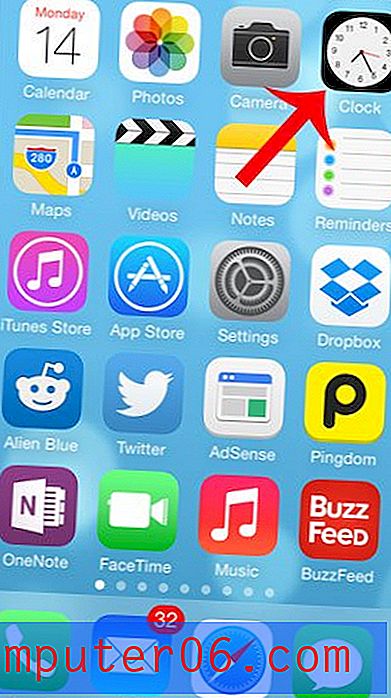Come rimuovere un'estensione dal browser desktop Google Chrome
Le estensioni per il browser Web Google Chrome offrono funzionalità aggiuntive che possono semplificare l'esecuzione di determinate attività. Molti siti Web e servizi popolari hanno estensioni e c'è molto da guadagnare installando quelli utili.
Ma a volte un'estensione non farà ciò che ti aspettavi, oppure hai risolto un problema in Chrome che hai ridotto a estensioni specifiche. Il nostro tutorial di seguito ti mostrerà come eliminare un'estensione dal browser Web desktop di Chrome.
Come disinstallare un'estensione di Google Chrome
I passaggi di questo articolo sono stati eseguiti nel browser Web desktop di Google Chrome. La rimozione di un'estensione o di un componente aggiuntivo da Chrome non influirà su estensioni simili installate in altri browser sul computer. Inoltre, la rimozione di un'estensione da Chrome ti impedirà di poter utilizzare una qualsiasi delle funzionalità offerte in precedenza dall'estensione.
Passaggio 1: apri Google Chrome.
Passaggio 2: fai clic sul pulsante Personalizza e controlla Google Chrome nell'angolo in alto a destra della finestra.

Passaggio 3: selezionare l'opzione Altri strumenti, quindi fare clic su Estensioni .
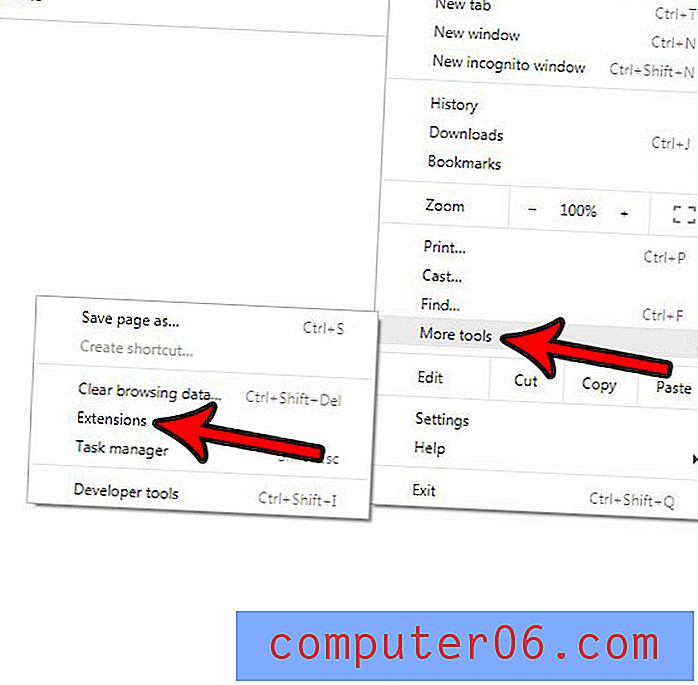
Passaggio 4: selezionare l'opzione Rimuovi per l'estensione che si desidera rimuovere.
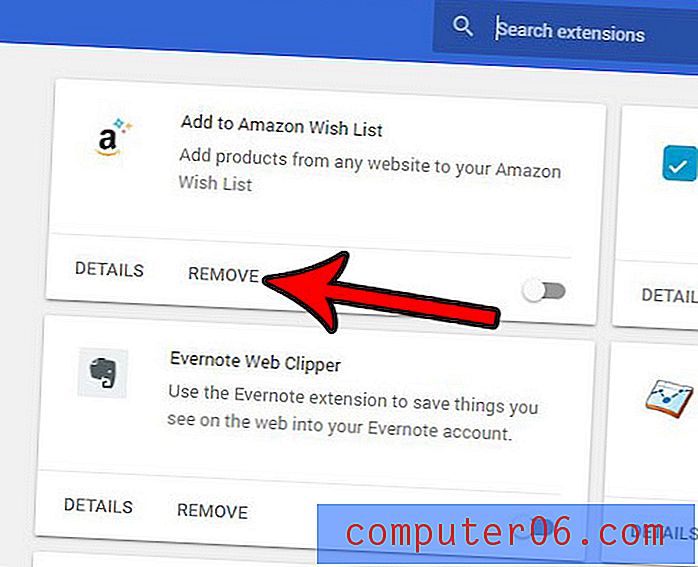
Passaggio 5: fai clic sull'opzione Rimuovi nella notifica a comparsa nella parte superiore del browser per confermare che desideri rimuovere questa estensione da Google Chrome.
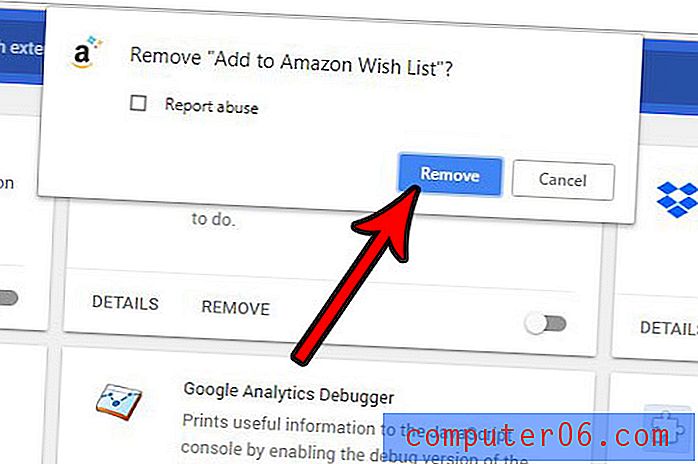
Mentre questo funzionerà con le estensioni di Chrome legittime, potrebbe essere più difficile rimuovere le estensioni dannose. Se ritieni di disporre di un'estensione Chrome dannosa e non riesci a installarla con queste indicazioni, potresti avere più fortuna a cercare istruzioni specifiche sulla rimozione di quella singola estensione o utilizzando un'applicazione di rimozione malware come Malwarebytes.
Hai molte password salvate in Chrome e sei preoccupato che si tratti di un potenziale problema di sicurezza? Scopri come eliminare tutte le password di Chrome salvate contemporaneamente.